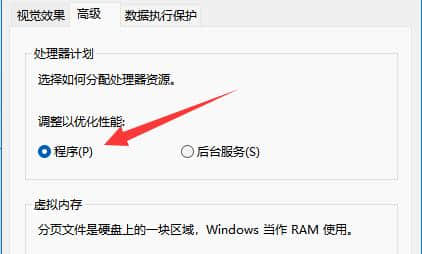许多小伙伴反映自己的win11电脑运行速度很慢,查看之后发现cpu并没有全部开启,只有一小部分在运行,那么性能上就会相差很多,不少小白用户不知道应该怎么设置才能够让cpu硬件全开获得最大功率,针对这问题,本期的win11教程就来分享解决方法,一起来看看具体的设置步骤吧。
win11电脑cpu全开设置方法:
1、右击桌面上的“此电脑”,选择选项列表中的“属性”。
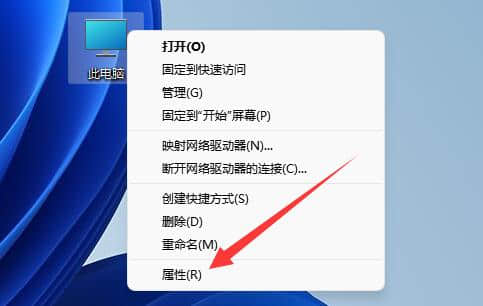
2、进入到新的界面后,点击“相关链接”中的“高级系统设置”。

3、在打开的窗口中,点击上方中的“高级”选项卡,接着点击“性能”下方中的“设置”。

4、随后找到其中的“调整为最佳性能”,将其小方框勾选上。
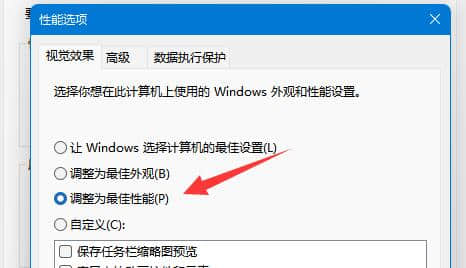
5、然后切换到上方中的“高级”选项卡,将“调整以优化性能”中的“程序”勾选上,最后点击确定保存即可。